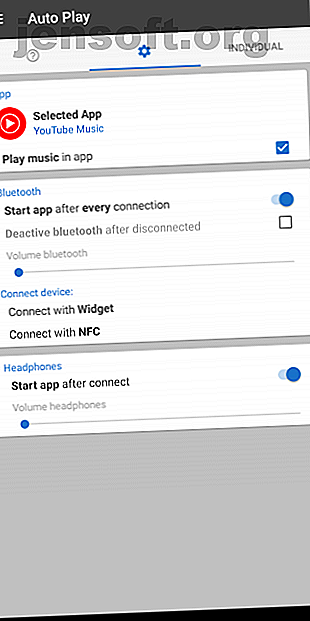
Cómo abrir aplicaciones al conectar auriculares en Android
Anuncio
Probablemente inicie su aplicación de música preferida tan pronto como conecte o conecte sus auriculares. Sin embargo, por alguna razón, Android todavía no tiene una función nativa para automatizar este proceso.
Afortunadamente, algunas aplicaciones de terceros le permiten abrir automáticamente cualquier aplicación en su teléfono cuando conecta sus auriculares con cable o inalámbricos. Echemos un vistazo a las dos mejores aplicaciones para hacer esto y cómo configurarlas.
Método 1: la aplicación de reproducción automática


AutoPlay es una aplicación gratuita que puede activar cualquier aplicación que desee cada vez que conecte sus accesorios de audio. Funciona con una variedad de dispositivos, desde un par de auriculares con cable básicos hasta un altavoz Bluetooth. El proceso es simple: como AutoPlay tiene una interfaz utilitaria, debe estar en funcionamiento en poco tiempo.
Descargar: AutoPlay (Gratis)
Cómo abrir aplicaciones automáticamente con AutoPlay
- Una vez abierto, encontrará la mayoría de las opciones que necesita directamente en la página de inicio.
- En la parte superior, seleccione la aplicación que desea abrir cuando conecte un dispositivo de audio. Al tocar esto, se mostrará la lista de todas las aplicaciones instaladas.
- Para mayor eficiencia, por defecto, la reproducción automática no muestra todas las aplicaciones en su teléfono. Si no se muestra la aplicación que está buscando, toque el botón Todas las aplicaciones en la parte inferior.
- Puede elegir cualquier aplicación, no tiene que ser un servicio de música.
- A continuación, hay una casilla de verificación para que AutoPlay sepa si desea que también comience a reproducir música automáticamente. Activar esto significa que AutoPlay comenzará la última lista de reproducción que estaba escuchando tan pronto como se inicie la aplicación.
Eso es todo lo que necesita hacer para que AutoPlay inicie aplicaciones por sí solo. Sin embargo, hay un puñado de características adicionales que puede encontrar útiles.
Personalización y otras configuraciones
Debajo de la sección superior, verá paneles dedicados para dispositivos con cable e inalámbricos. Puede definir niveles de audio separados para cada uno. La reproducción automática recordará estas preferencias y cuando conecte el dispositivo, ajustará el volumen de medios tal como lo configuró.
La aplicación también puede apagar Bluetooth después de desconectar un accesorio inalámbrico. AutoPlay incluso ofrece widgets rápidos para conectar instantáneamente un dispositivo Bluetooth en particular. Para agregar uno, mantenga presionada su pantalla de inicio, toque Widgets, luego arrastre el widget de Reproducción automática donde desee.
Establecer preferencias separadas para diferentes auriculares Bluetooth


En la pestaña derecha titulada Individual, puede especificar configuraciones independientes para diferentes auriculares Bluetooth. Estos incluyen el nivel de volumen y la reproducción automática de música. Para cambiar esto, simplemente presione el icono flotante más y elija el dispositivo. Tenga en cuenta que debe tener el dispositivo ya emparejado con su teléfono para que esto funcione.
La reproducción automática no está restringida a auriculares con cable y Bluetooth. También es compatible con accesorios NFC. Junto con lo que hemos discutido, la aplicación tiene un widget instantáneo para conectarse a dispositivos NFC y reproducir música.
Método 2: la aplicación de control de volumen de Bluetooth


Si bien AutoPlay hace el trabajo, tiene una interfaz básica que a veces puede parecer limitante. Si solo está interesado en la automatización para auriculares inalámbricos, hay una mejor aplicación para el trabajo. Se llama Bluetooth Volume Control y, además de un diseño moderno, alberga una serie de funciones inteligentes para una experiencia fluida.
Como su nombre indica, esta aplicación es exclusivamente para accesorios Bluetooth. Al igual que AutoPlay, Bluetooth Volume Control puede iniciar aplicaciones y configurar el volumen a un nivel personalizado cada vez que conecta un dispositivo de audio.
Además de eso, la aplicación le permite establecer diferentes configuraciones para cada dispositivo Bluetooth que tenga. Sin embargo, a excepción de los controles de volumen, todas sus características requieren la versión Pro de $ 2.50.
Descargar: Control de volumen de Bluetooth (versión gratuita, premium disponible)
Configurar acciones automáticas con control de volumen Bluetooth


Para comenzar a configurar la aplicación, ábrala y toque el botón más en la esquina inferior derecha.
- Aquí, seleccione uno de los auriculares emparejados.
- Regrese a la página de inicio y toque el pequeño ícono de configuración junto a la entrada de los auriculares.
- En esta página, las primeras cuatro opciones son para ajustar los volúmenes. Además de los medios, puede editar los niveles de llamada, timbre y notificación individualmente.
- Cuando activa cualquiera de estos interruptores, se mostrará una barra en la pantalla anterior antes del dispositivo Bluetooth. Para cambiar el volumen, deberá arrastrarlo a su punto preferido.
- Además en la configuración, hay reproducción automática que inicia la reproducción de música después de conectar el dispositivo en cuestión.
- Debajo de eso, tiene la aplicación de inicio donde puede definir la aplicación que se abrirá cuando conecte el dispositivo.
Ajuste los retrasos antes de las acciones


A continuación, encontrará una gran cantidad de configuraciones complementarias que le permiten modificar con precisión el proceso de control de volumen. Puede configurar el retraso entre la conexión de los auriculares y las acciones de la aplicación. Del mismo modo, el retraso de ajuste garantiza que el control de volumen de Bluetooth no ajuste bruscamente los niveles de volumen. También puede bloquear cualquier otra alteración de volumen.
Hay un par de opciones útiles en la configuración global de Bluetooth Volume Control, a las que se puede acceder presionando el ícono de configuración en la parte superior derecha del tablero. Tiene una opción instantánea para activar o desactivar las acciones de la aplicación. Además, puede elegir otro tipo de clave de reproducción automática en lugar de Play-Pause.
Automatice otras tareas rutinarias en su teléfono
Ahora puedes saltar directamente a tus listas de reproducción favoritas y alejarte tan pronto como te pongas los auriculares. Si no le importa el diseño de la aplicación y la falta de algunas características adicionales, la reproducción automática debería ser suficiente. De lo contrario, el control de volumen de Bluetooth es una buena opción.
Hay todo tipo de otras tareas de rutina que puede automatizar en su teléfono Android. Eche un vistazo a las mejores configuraciones automatizadas de Android que debe usar 7 configuraciones de Android automatizadas que debe usar para ahorrar tiempo 7 configuraciones de Android automatizadas que debe usar para ahorrar tiempo ¿Desea que su dispositivo Android se maneje de manera eficiente? Aquí hay varias funciones automatizadas de Android que debe comenzar a usar para ahorrar tiempo todos los días. Lee mas .
Explore más sobre: Aplicaciones de Android, Auriculares, Automatización móvil.

